
لا تتميز تطبيقات MacOS بعدد كبير من التخصيصات ، ولكن مع ذلك ، فإنها تحتوي على كل ما يلزم من التخصيصات وهي في متناول أيدينا تمامًا. على سبيل المثال ، يمكننا وضع تطبيق Safari لنظام التشغيل Mac ، والذي يحتوي على جميع الوظائف ذات الصلة ، موزعة بشكل صحيح عبر شريط الأدوات للعثور عليها بسرعة عند الحاجة إليها.
لا يزال، يمكن استخدام وظيفة Safari بشكل متكرر وتفضل أن يكون لديك زر أو وصول سريع لتشغيل هذه الوظيفة على الفور. بينهم: طباعة ، اختصار للتاريخ أو شريط المفضلة.
في هذا البرنامج التعليمي نوضح لك كيفية تكوين شريط Safari تمامًا حسب رغبتنا. لكن الهدوء إذا لمست شيئًا لا يرضيك ، حسنًا نشرح كيفية التراجع عن جميع التغييرات، مع ترك الشريط كما هو في اليوم الأول الذي قمت فيه بتثبيت macOS ، أي بشكل افتراضي.
تخصيص شريط قائمة Safari على macOS:
- يفتح رحلات السفاري.
- ثم ، في الجزء العلوي ، ابحث وانقر فوق عرضفي الجزء العلوي من شريط القوائم.
- الآن ، حدد الخيار تخصيص شريط الأدوات.
- سيتم عرض شاشة فرعية سوف تظهر لنا الخيارات المتاحة.
- اضغط على العنصر الذي تريد دمجه واسحبه إلى شريط الأدواتإذا كنت تريد وضع عنصر جديد بين عنصرين حاليين ، فعند وضعه في المنتصف ، يتم فصل الرموز لترك مساحة وتتمكن من تحريرها.
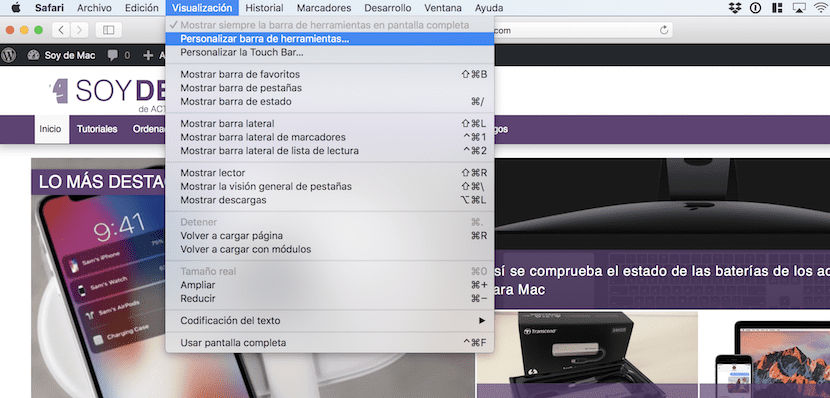
إزالة العناصر من شريط قوائم Safari:
مجرد يجب عليك تحديد العنصر الذي تخطط لحذفه واسحبه من شريط الأدوات وإفلاته. سترى تلقائيًا كيف يختفي.
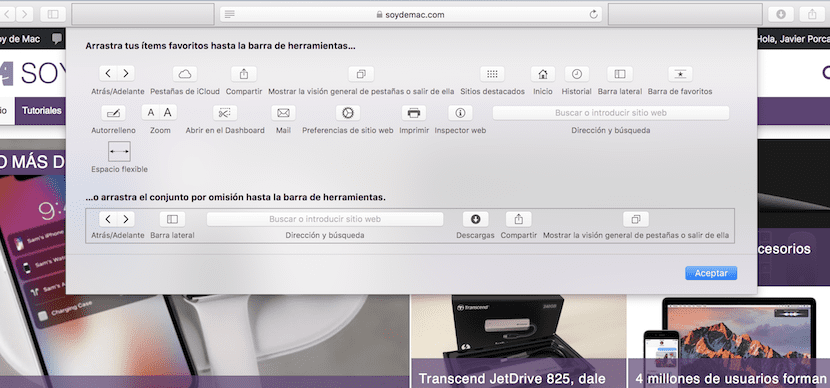
أيضا يمكنك استعادة شريط الأدوات الافتراضي بتحديد شريط الأدوات بأكمله وسحبه إلى شريط الأدوات الحالي. بهذه الطريقة ، يمكنك بدء إعادة التعيين مرة أخرى أو البقاء مع الشريط الافتراضي ، والذي ، كما قلنا سابقًا ، يحتوي على جميع العناصر اللازمة لتنفيذ معظم عملياتنا اليومية.